
Les 7 meilleurs logiciels de sauvegarde pour iPhone Windows / Mac [Gratuits et payants]

Il est essentiel de sauvegarder régulièrement votre iPhone. En cas de vol, de perte de données suite à une suppression accidentelle ou à un dommage physique, vous pourrez toujours accéder à vos précieuses données grâce à vos sauvegardes. Comment sauvegarder votre iPhone de manière sûre et efficace ? Un logiciel de sauvegarde fiable peut vous aider. Dans cet article, nous vous présentons les 7 meilleurs logiciels de sauvegarde pour iPhone, vous permettant de sauvegarder facilement vos données.

Il existe de nombreux excellents logiciels de sauvegarde payants pour iPhone, offrant généralement des fonctionnalités plus avancées, une plus grande flexibilité d'utilisation et une meilleure compatibilité. Dans cette section, nous vous présenterons quelques-uns des meilleurs logiciels de sauvegarde payants pour iPhone, en analysant leurs caractéristiques et leurs inconvénients afin de vous aider à choisir celui qui correspond le mieux à vos besoins.
Coolmuster iOS Assistant est le logiciel de sauvegarde iPhone le plus populaire du marché pour Windows et Mac . Il vous permet de sauvegarder les données de votre iPhone sur votre ordinateur en un seul clic, sans écraser votre sauvegarde précédente. Vous pouvez également l'utiliser pour exporter facilement et rapidement différents types de fichiers de votre iPhone vers votre ordinateur, et inversement. C'est le meilleur programme de sauvegarde iPhone pour gérer facilement vos données iOS sur votre PC/ Mac .
Caractéristiques principales :
Cliquez sur le bouton de téléchargement ci-dessous pour télécharger la version appropriée du logiciel sur votre ordinateur et suivez le guide étape par étape pour sauvegarder facilement votre iPhone sur votre ordinateur.
01 Après avoir téléchargé la version appropriée du logiciel, lancez-le. Suivez les instructions pour connecter votre appareil à l'ordinateur à l'aide d'un câble USB. Une fenêtre contextuelle s'affichera sur votre ordinateur. Sélectionnez l'option « Faire confiance » sur votre appareil, puis cliquez sur « Continuer » pour poursuivre.

02 Une fois que le logiciel aura détecté votre appareil, l'interface principale s'affichera, comme illustré dans l'image ci-dessous. Tous les dossiers seront alors organisés sur cette interface.

03 Accédez à « Super Toolkit » > « Sauvegarde et restauration iTunes » > cliquez sur « Sauvegarde » > choisissez un emplacement pour stocker vos sauvegardes > cliquez sur « OK » pour sauvegarder l'intégralité de votre iPhone.

Vous pouvez également sélectionner le type de fichier spécifique que vous souhaitez sauvegarder > prévisualiser et choisir les fichiers individuels > cliquer sur le bouton « Exporter » pour sauvegarder sélectivement votre iPhone sur votre PC.

Tutoriel vidéo :
Avantages :
Inconvénients :
iMazing est un autre excellent logiciel de sauvegarde pour iPhone, offrant des fonctionnalités pratiques pour des sauvegardes fluides de votre iPhone ou iPad. Sa particularité réside dans son processus de sauvegarde automatique et sans fil. Si vous recherchez un outil capable de sauvegarder automatiquement les données de votre iPhone, iMazing mérite d'être considéré. De plus, il fait office d'outil de gestion de contenu pour appareils iOS .

Avantages :
Inconvénients :
Aiseesoft iOS Data Backup and Restore est un logiciel permettant de sauvegarder votre iPhone sans iTunes . Il sauvegarde rapidement les données de votre iPhone ou iPad sur un ordinateur et offre un chiffrement pour garantir leur sécurité. Il prend en charge plus de 18 types de fichiers, dont les messages, l'historique des appels, les contacts, Kik, LINE, WhatsApp, etc. L'ensemble du processus de sauvegarde est garanti 100 % sécurisé, éliminant ainsi tout risque de perte de données. Cette application de sauvegarde iPhone, simple d'utilisation, s'active en un seul clic.
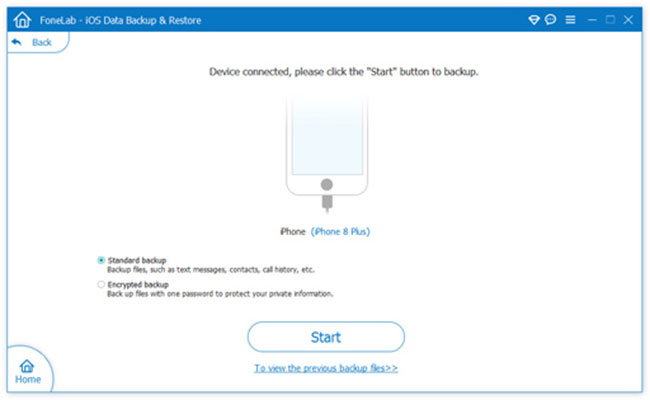
Avantages :
Inconvénients :
CopyTrans est le meilleur logiciel de sauvegarde pour iPhone sous Windows 10/11. Compatible avec de nombreux types de données, il offre une grande efficacité. Les utilisateurs peuvent choisir les types de fichiers à sauvegarder et exporter leurs données vers une clé USB, un périphérique de stockage externe ou un disque dur externe. CopyTrans permet également de protéger les fichiers de sauvegarde par un mot de passe, garantissant ainsi confidentialité et sécurité. Enfin, l'application permet d'organiser, de modifier et de supprimer directement les fichiers sur l'appareil.
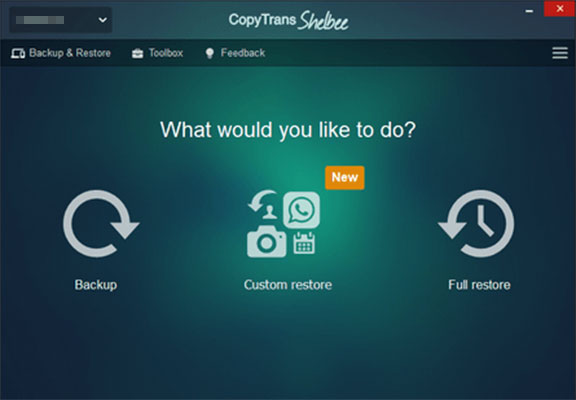
Avantages :
Inconvénients :
Nous avons déjà abordé les meilleurs logiciels payants de sauvegarde pour iPhone. Existe-t-il maintenant des logiciels gratuits ? Dans cette section, nous allons vous présenter quelques-uns des meilleurs logiciels gratuits de sauvegarde pour iPhone, et vous expliquer en détail comment sauvegarder votre appareil. Vous pourrez ainsi choisir celui qui vous convient le mieux.
De nombreux utilisateurs Apple privilégient iTunes comme logiciel de sauvegarde iPhone par défaut sur PC pour transférer leurs fichiers de leur iPhone vers leur ordinateur . Gratuit, il permet de sauvegarder son iPhone en un clic et offre la possibilité de chiffrer sa sauvegarde locale pour une sécurité optimale des données.
Voici comment utiliser iTunes pour sauvegarder votre iPhone :
Étape 1. Assurez-vous d'avoir installé la dernière version d'iTunes sur votre PC.
Étape 2. Connectez votre iPhone à votre PC à l'aide d'un câble USB.
Étape 3. Cliquez sur l'icône de l'appareil, cliquez sur l'onglet « Résumé », puis accédez à la section « Sauvegardes ».
Étape 4. Sélectionnez « Cet ordinateur » et cliquez sur « Sauvegarder maintenant ».

Avantages :
Inconvénients :
iCloud est un autre logiciel gratuit de sauvegarde pour iPhone. Il vous permet de sauvegarder votre iPhone très facilement. Il vous suffit de connecter votre appareil à un réseau Wi-Fi ; la sauvegarde se lance automatiquement dès que votre iPhone est verrouillé et branché. Le processus est transparent et vous pouvez accéder aux fichiers de sauvegarde depuis différents appareils.
Voici comment sauvegarder votre iPhone sur iCloud :
Étape 1. Assurez-vous que votre iPhone est connecté au Wi-Fi.
Étape 2. Ouvrez « Réglages » sur votre iPhone.
Étape 3. Appuyez sur [votre nom] et sélectionnez « iCloud ».
Étape 4. Activez « Sauvegarde iCloud » et appuyez sur « Sauvegarder maintenant ».

Avantages :
Inconvénients :
Google Drive est une application de sauvegarde gratuite pour iPhone offrant 15 Go d'espace de stockage gratuit pour vos fichiers (photos, vidéos, documents, etc.). Elle peut constituer une bonne alternative à iCloud si votre espace de stockage est saturé. Tout comme iCloud, Google Drive permet d'accéder facilement aux fichiers sauvegardés depuis différents appareils. Si vous passez à un téléphone Android , vous pourrez ainsi récupérer vos fichiers Google Drive sans difficulté.
Étapes pour sauvegarder votre iPhone à l'aide de Google Drive :
Étape 1. Téléchargez Google Drive depuis l'App Store sur votre iPhone et connectez-vous avec votre compte Google. Si vous n'avez pas de compte Google, créez-en un.
Étape 2. Appuyez sur l'icône horizontale dans le coin supérieur gauche, puis sélectionnez l'icône « Paramètres ».
Étape 3. Accédez à l'option « Sauvegarde » > « Démarrer la sauvegarde ». Le processus de sauvegarde commencera.

Avantages :
Inconvénients :
Pour les utilisateurs Apple, iCloud ou iTunes peuvent servir de logiciels de sauvegarde gratuits pour iPhone, mais ils présentent certaines limitations et pourraient ne pas répondre à tous vos besoins. Heureusement, comme mentionné précédemment, il existe de nombreux logiciels de sauvegarde performants pour iPhone qui vous permettent de sauvegarder votre appareil facilement et rapidement. Parmi eux, Coolmuster iOS Assistant mérite d'être essayé. Il fait office à la fois de logiciel de sauvegarde et de gestionnaire de données pour votre iPhone. Téléchargez-le vite pour le tester !
Articles connexes:
Les 10 meilleurs logiciels de sauvegarde pour iPad | Avis complets avec avantages et inconvénients
Liste des 10 meilleurs logiciels d'extraction de sauvegarde iPhone [2025]
Les 8 meilleurs logiciels de transfert iPhone à ne pas manquer en 2025
[Meilleures applications] Sauvegarde des contacts iPhone : 7 options pratiques

 Transfert iOS
Transfert iOS
 Les 7 meilleurs logiciels de sauvegarde pour iPhone Windows / Mac [Gratuits et payants]
Les 7 meilleurs logiciels de sauvegarde pour iPhone Windows / Mac [Gratuits et payants]





